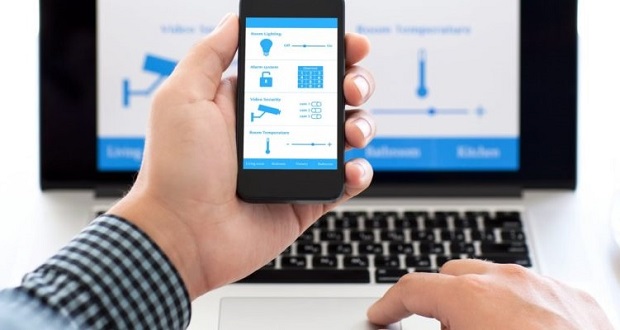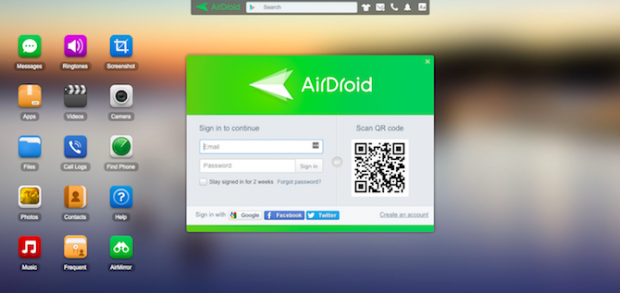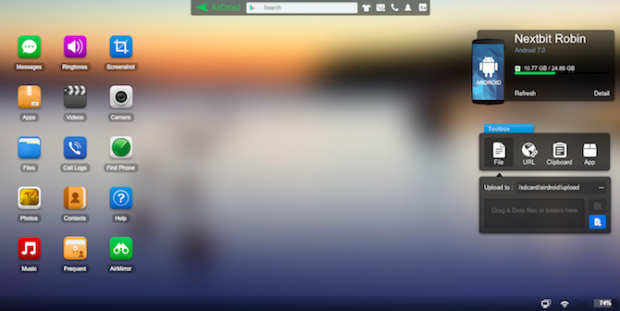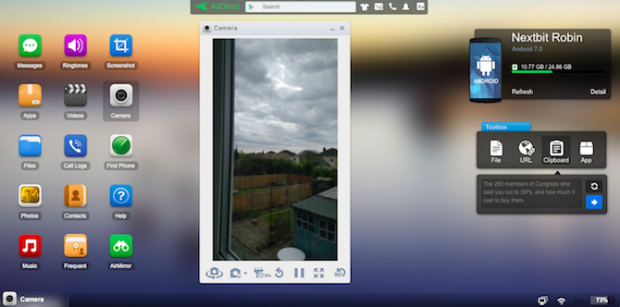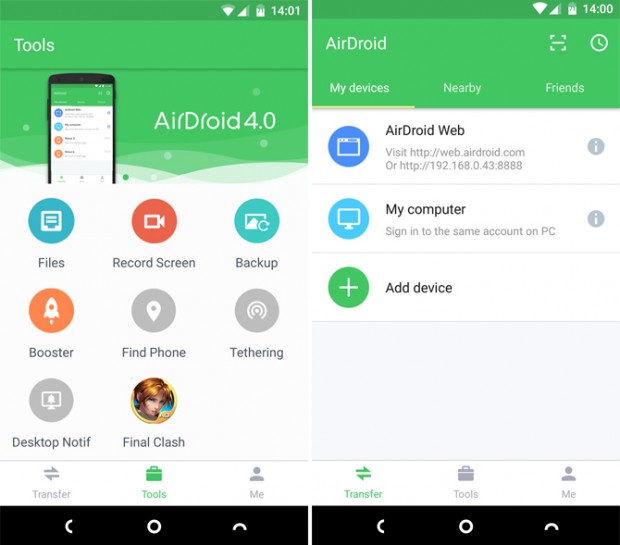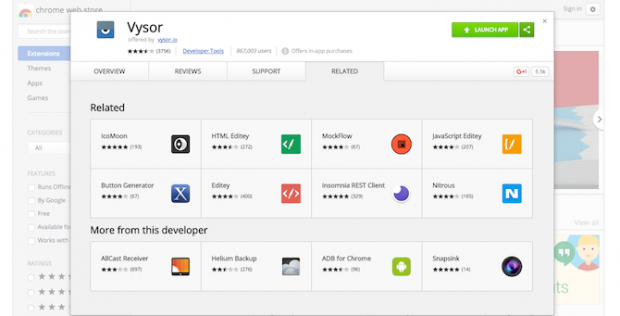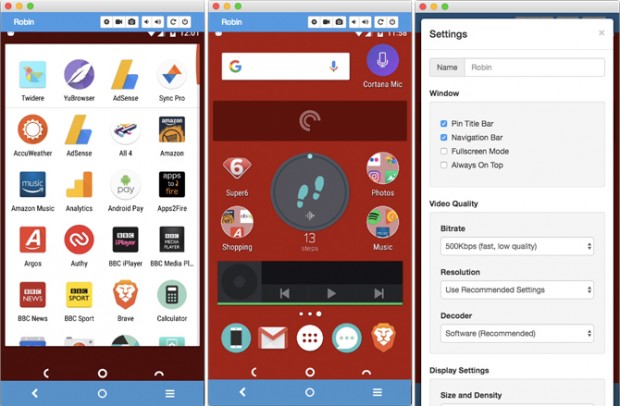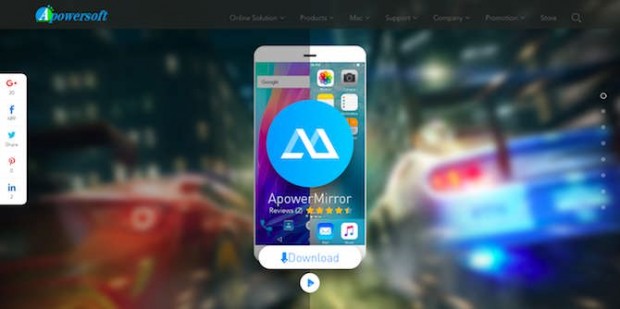تحت شرایط زیادی کاربران به کنترل گوشی موبایل با کامپیوتر احتیاج پیدا میکنند که دور بودن از گوشی تنها یکی از آن موارد است. ممکن است گوشی را بنا به هر دلیلی خارج از منزل و در جایی رها و اکنون نیاز به دسترسی به آن پیدا کرده باشید. همچنین ممکن است دستگاه اکنون در داخل منزلتان باشد، اما به عنوان نمونه در ته یک کیف گیر کرده و دسترسی به آن مشکل باشد. همچنین بعید نیست تا حین شارژ کردن آن در یک اتاق دیگر، به کنترل گوشی موبایل با کامپیوتر احتیاج پیدا کنید. این موارد، تنها نمونههایی از بیشمار شرایط ممکن هستند. در ادامه به ذکر روشهایی برای مدیریت گوشی های اندرویدی از طریق کامپیوتر میپردازیم.
همانطور که در بالا به آن اشاره کردیم، نیاز به کنترل گوشی موبایل با کامپیوتر لزوما به معنی دور بودن از آن نیست. به عنوان نمونه، هیچ کارفرمایی دوست ندارد کارمند خود را گوشی به دست ببیند. حال در این شرایط چگونه میتوان خیلی سریع یک پیامک ضروری فرستاد؟ اگر قادر به کنترل گوشی موبایل با کامپیوتر باشید، میتوانید بدون بیرون آوردن آن از کیف خود در محل کار، کارهای ضروری این چنینی را خیلی سریع انجام دهید. حتی ممکن است چنین الزامی نیز وجود نداشته باشد، اما برای مشاهده محتوا بر روی یک صفحه نمایش بزرگتر، به مدیریت گوشی موبایل با کامپیوتر روی بیاورید. تایپ کردن حجم بالایی از متون از دیگر دلایلی است که کاربران را به انجام این کار وادار میکند.
همچنین بخوانید :
به لطف توسعه دانش برنامه نویسی، اکنون کنترل گوشی موبایل از طریق کامپیوتر سریعتر و سادهتر از هر زمان دیگری شده است. بهترین راهکار پیش رو، استفاده از دو اپلیکیشن AirDroid و Vysor است. مزیت AirDroid در این است که به کاربر اجازه دسترسی به تمامی ویژگیها و اطلاعات مهم را از طریق مرورگر دسکتاپ میدهد. از طرفی به کمک Vysor میتوان کل گوشی را بر روی دسکتاپ منعکس کرد.
کنترل گوشی موبایل با کامپیوتر به کمک AirDroid
مشاهده وب سایت AirDroid | دانلود از گوگل پلی
ایردروید یک اپلیکیشن دارای چند صفحه نمایش و بسیار فوقالعاده است. اگرچه این برنامه گوشی را به طور کامل بر روی کامپیوتر منعکس نمیکند، اما به کاربر اجازه میدهد به اغلب ویژگیهای مهم گوشی بر روی دسکتاپ دسترسی پیدا کند. خوشبختانه برای استفاده از آن احتیاجی به طی کردن مراحل دست و پا گیر همچون ساخت حساب کاربری نیست.
برای سیستم عامل مک و ویندوز، به منظور کنترل گوشی موبایل با کامپیوتر از طریق AirDroid، یک نرم افزار اختصاصی طراحی شده است. علاوه بر این نرم افزار، در مک، ویندوز و یا هر پلتفرم دیگری همچون لینوکس میتوان از طریق یک مرورگر به محتویات گوشی اندرویدی دسترسی پیدا کرد. کنترل گوشی موبایل با کامپیوتر به وسیله مرورگر را باید یک قابلیت بسیار سریع و ساده بدون نیاز به نصب برنامههای جانبی دانست. از آنجایی که مدیرریت گوشی با AirDroid نیازی به لاگین کردن ندارد، استفاده از آن در یک کامپیوتر به اشتراک گذاری شده ایمن است. البته، دانلود و نصب اپلیکیشن اندرویدی AirDroid بر روی گوشی ضروری است.
برای شروع، در مرورگر دسکتاپ آدرس web.airdroid.com را وارد کنید. یک پنجره شامل یک QR کد در ادامه ظاهر خواهد شد. اکنون اپلیکیشن AirDroid را در گوشی اندرویدی خود اجرا کرده و آیکون Scan واقع در بالای رابط کاربری را لمس کنید. سپس باید QR کد نمایش داده شده در وب سایت AirDroid را اسکن کنید. در ادامه قادر به Sign In کردن (ورود) بدون نیاز به ایجاد حساب کاربری میشوید.
همچنین بخوانید :
ظاهر رابط کاربری اپلیکیشن تحت وب AirDroid، کاملا شبیه به یک دسکتاپ بوده و در صورت قرار دادنش بر روی حالت تمام صفحه (FullScreen)، ظاهر بسیار جذابی پیدا میکند. در سمت چپ، اپلیکیشنها و قابلیتهای در دسترس مشخص هستند، در حالی که ابزارها و اطلاعات مربوط به گوشی خود را میتوانید در سمت راست مشاهده کنید. در بالا صفحه، یک پنل وجود دارد که میتوانید از آن برای جستجوی اپلیکیشنها، برقراری تماس، تنظیم ساعت هشدار و دیگر اعمال استفاده کنید.
قابلیتهای AirDroid
نخستین چیزی که باید درباره AirDroid بدانید، عدم امکان استفاده از آن برای باز کردن اپلیکیشنهای جانبی نصب شده بر روی موبایل است. از طریف آیکون Apps تنها میتوان به نصب و حذف اپلیکیشنها پرداخت و کارایی دیگری برای استفاده از برنامههای جانبی وجود ندارد. البته، این مورد تنها محدودیت AirDroid برای کنترل گوشی موبایل با کامپیوتر است. در آن سوی قضیه، کولهباری از قابلیتهای مختلف وجود دارند.
به عنوان پایهایترین کاربرد گوشی موبایل باید به امکان برقراری تماس و ارسال پیامک اشاره کرد که انجام هر دو آنها به کمک AirDroid و از راه دور ممکن است. گوش دادن به موسیقی و تماشای عکسها و ویدیوهای ذخیره شده در گوشی را باید از دیگر امکانات این اپلیکیشن دانست. کنترل از راه دوربین، یکی دیگر از قابلیتهای بسیار جذاب و کاربردی AirDroid است.
علاوه بر این موارد، ابزارهای مختلفی در آن وجود دارند که گوشی و کامپیوتر را به صورت یکپارچه به یکدیگر متصل کرده و کنترل گوشی موبایل با کامپیوتر را به بهترین وجه امکانپذیر میکنند. امکان انتقال فایل میان دو دستگاه به صورت بدون سیم را باید از جمله این امکانات عنوان کرد. همچنین میتوان یک آدرس اینترنتی را برای باز شدن در مرورگر موبایل، در برنامه دسکتاپ وارد کرد. نصب اپلیکیشن به صورت از راه دور، از دیگر امکانات جذاب AirDroid است.
کلیپ بورد مشترک قابلیت دیگری است که حین استفاده از AirDroid به دست میآورید. کافی است هر چیزی را در گوشی اندرویدی کپی کرده و سپس آن را در قسمت Clipboard بخش Toolboxدر داخل برنامه AirDroid مشاهده کنید. گفتنی است برای استفاده از برخی از ویژگیها برای کنترل گوشی موبایل با کامپیوتر به وسیله AirDroid، نیاز به ایجاد و لاگین به یک حساب کاربری وجود داشته و دستهای دیگر از ویژگیهای نیز مستلزم پرداخت هزینه و خرید اشتراک هستند. البته، اغلب ویژگیهای مهم و ضروری را میتوان به صورت رایگان استفاده کرد.
کنترل گوشی موبایل با کامپیوتر به کمک Vysor
مشاهده وب سایت Vysor | دانلود افزونه مرورگر کروم
برای کنترل گوشی موبایل با کامپیوتر به صورت کامل، بهترین گزینه در دسترس برنامه وایزر است. میتوانید افزونه Vysor را دانلود و نصب کرده و در ادامه به سادگی چند کلیک، به تمامی قسمتهای گوشی دسترسی داشته باشید. این برنامه در دو نسخه رایگان و پولی در دسترس است. با استفاده از نسخه رایگان، با وجود داشتن محدودیت، لذت منعکس شدن گوشی بر روی دسکتاپ را احساس میکنید. در نسخه رایگان تبلیغات نمایش داده شده و کنترل گوشی موبایل با کامپیوتر با استفاده از سیم رابط امکانپذیر است. برای کنترل گوشی موبایل با کامپیوتر به صورت بدون سیم و از راه دور باید نسخه پولی را تهیه کرد. کیفیت پایین ویدیوها را باید از دیگر معایب نسخه رایگان Vysor دانست.
برای استفاده از Vysor نیاز به پیکربندی و یا نصب هیچ چیزی نیست. فقط افزونه را از لینک بالا دانلود و نصب کرده و در سپس با دنبال کردن مراحل گفته شده در آن، گوشی را به کامپیوتر وصل کنید. بقیه فرآیندها بعد از اتصال، به صورت خودکار دنبال میشوند. یک اپلیکیشن به صورت خودکار بر روی گوشی نصب میشود که میتوانید در هر زمانی آن را بعد از رفتن به مسیر Settings > Apps حذف کنید.
قابلیتهای Vysor
به محض اینکه کار اتصال به پایان رسید، مشاهده میکنید صفحه نمایش گوشی به طور کامل بر روی دسکتاپ منعکس شده است. دکمههای کاربردی زیادی در اینجا وجود دارند که میتوان از آنها برای گرفتن اسکرین شات، ضبط ویدیو از صفحه نمایش و همچنین کنترل حجم صدا استفاده کرد. بقیه اعمال را میتوان از طریق موس و لمس مجازی صفحه نمایش گوشی پیش برد.
از آنجایی که کنترل گوشی موبایل با کامپیوتر به این روش، با منعکس کردن کل صفحه نمایش امکانپذیر میشود، هیچ نگرانی از بابت سازگاری با اپلیکیشنها وجود ندارد. هر چیزی که بر روی گوشی اندرویدی قابلیت اجرا دارد، در دسکتاپ نیز قابل مشاهده و استفاده است. به این ترتیب با استفاده از Vysor از هرگونه شبیهساز اندروید بینیاز میشوید. این سبک از کنترل گوشی موبایل با کامپیوتر در زمانهای نیاز به تایپ حجم انبوهی از متون بسیار کاربردی است. از لذت استفاده از بازیهای اندرویدی بر روی یک صفه نمایش بزرگ نمیتوان چشمپوشی کرد.
Vysor برنامهای قدرتمند برای کنترل گوشی موبایل با کامپیوتر است، اما متاسفانه عمر زیادی نخواهد داشت. گوکل رفته رفته پشتیبانی از افزونه آن در پلتفرمهای ویندوز، مک و لینوکس را کاهش داده و در سال 2018 به طور کامل آن را متوقف خواهد کرد. بعد از آن میتوان انتظار داشت استفاده از Vysor تنها به کاربران سیستم عامل کروم و دارندگان کروم بوک محدود خواهد شد.
کنترل گوشی موبایل با کامپیوتر به کمک دیگر ابزارها
چند اپلیکیشن دیگر نیز برای این کار وجود دارند که استفاده از آنها خالی از لطف نیست. MightyText و Pushbullet دو اپلیکیشن کاربرد هستند که کنترل گوشی موبایل با کامپیوتر را به روش اپلیکیشن AirDroid ممکن میکنند. MightyText همانطور که از نام آن پیداست، قابلیتهایی پیرامون ویژگیهای نوشتاری گوشی ارائه میکند، در حالی که Pushbullet قابلیتهای عمومی بیشتری دارد.
اگر روش کار برنامه Vysor را پسنیدهاید، اپلیکیشن دیگری با این سبک کنترل گوشی موبایل با کامپیوتر به نام ApowerMirror وجود دارد. از آنجایی که استفاده از آن از طریق یک اپلیکیشن مختص ویندوز و مک ممکن میشود، میتوان بعد از اتمام پشتیباتی از افزونه Vysor به سمت استفاده از ApowerMirror کوچ کرد.
 گجت نیوز آخرین اخبار تکنولوژی، علم و خودرو
گجت نیوز آخرین اخبار تکنولوژی، علم و خودرو